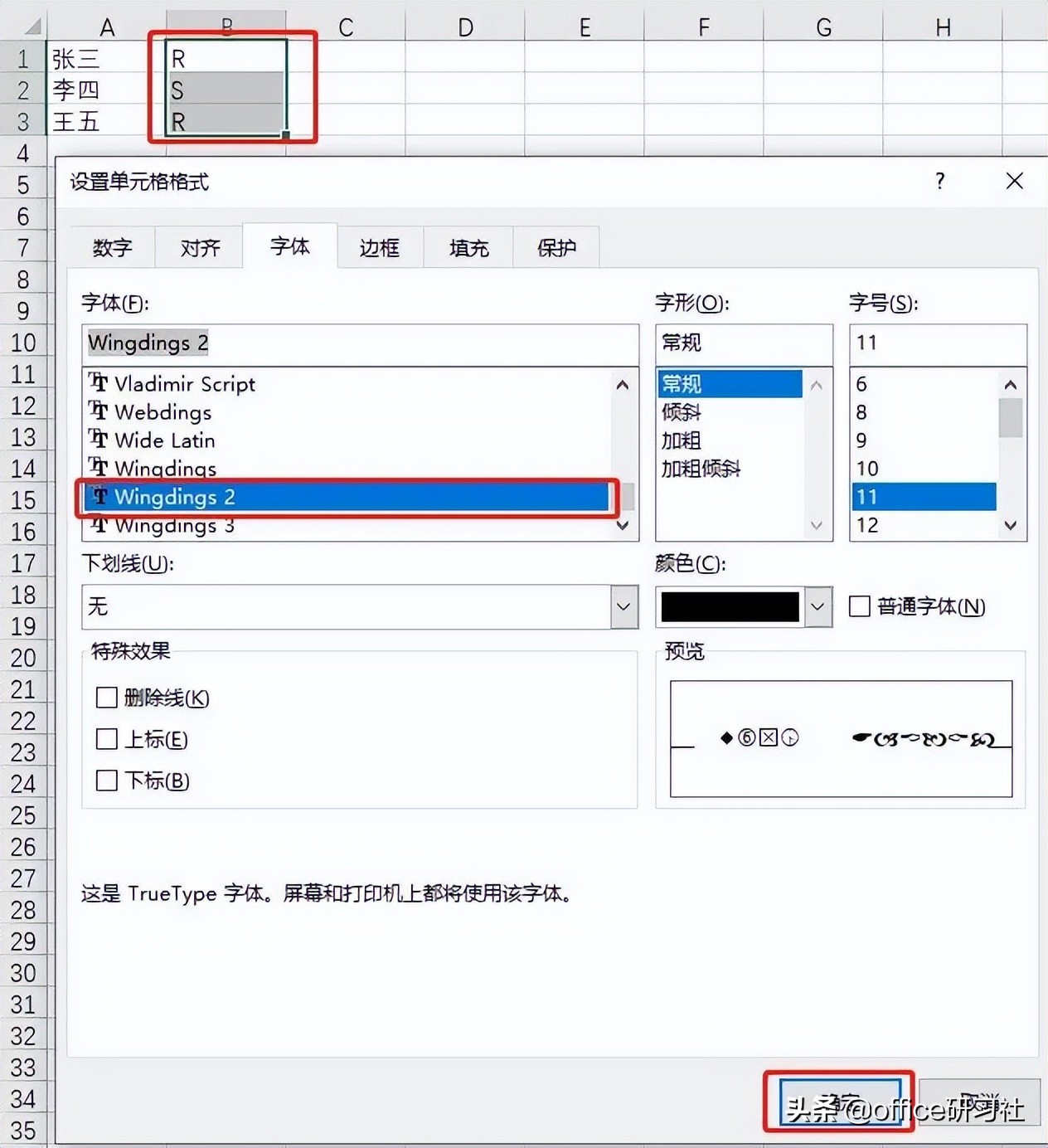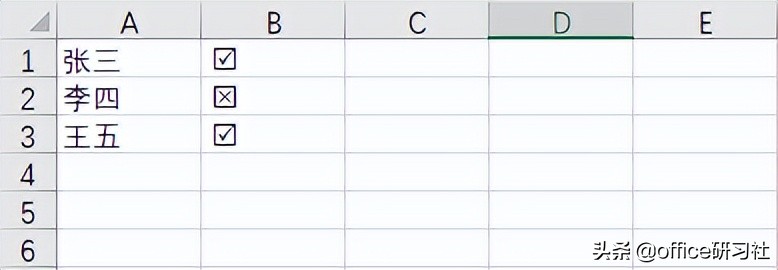相信很多人都有以下困扰:
录入数据时总是乱码?录入数据时速度太慢?总是加班?
可能是因为没有用好Excel单元格格式!
Excel单元格格式是一个既基础又高级的功能。
学会它的使用技巧,可以大大提高工作效率。
今天给大家总结了5个Excel单元格格式常用的技巧。
1、身份证号码录入
录入身份证号码时总是出现下面的乱码。
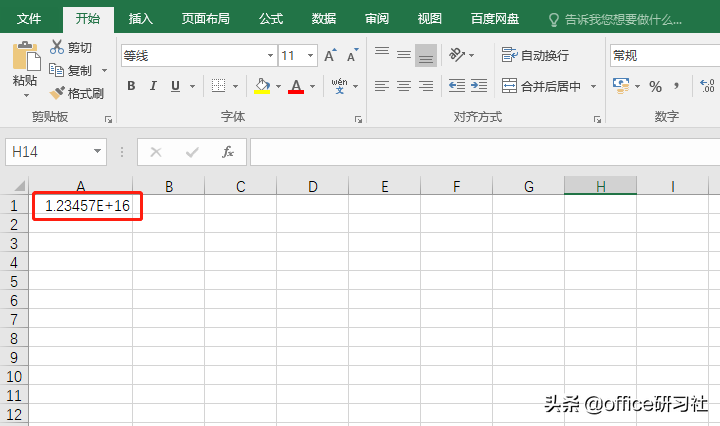
只需在录入数据之前,选择需要录入的表格,按快捷键Ctrl+1打开“设置单元格格式”,选择数字——文本——确定,即可完成。
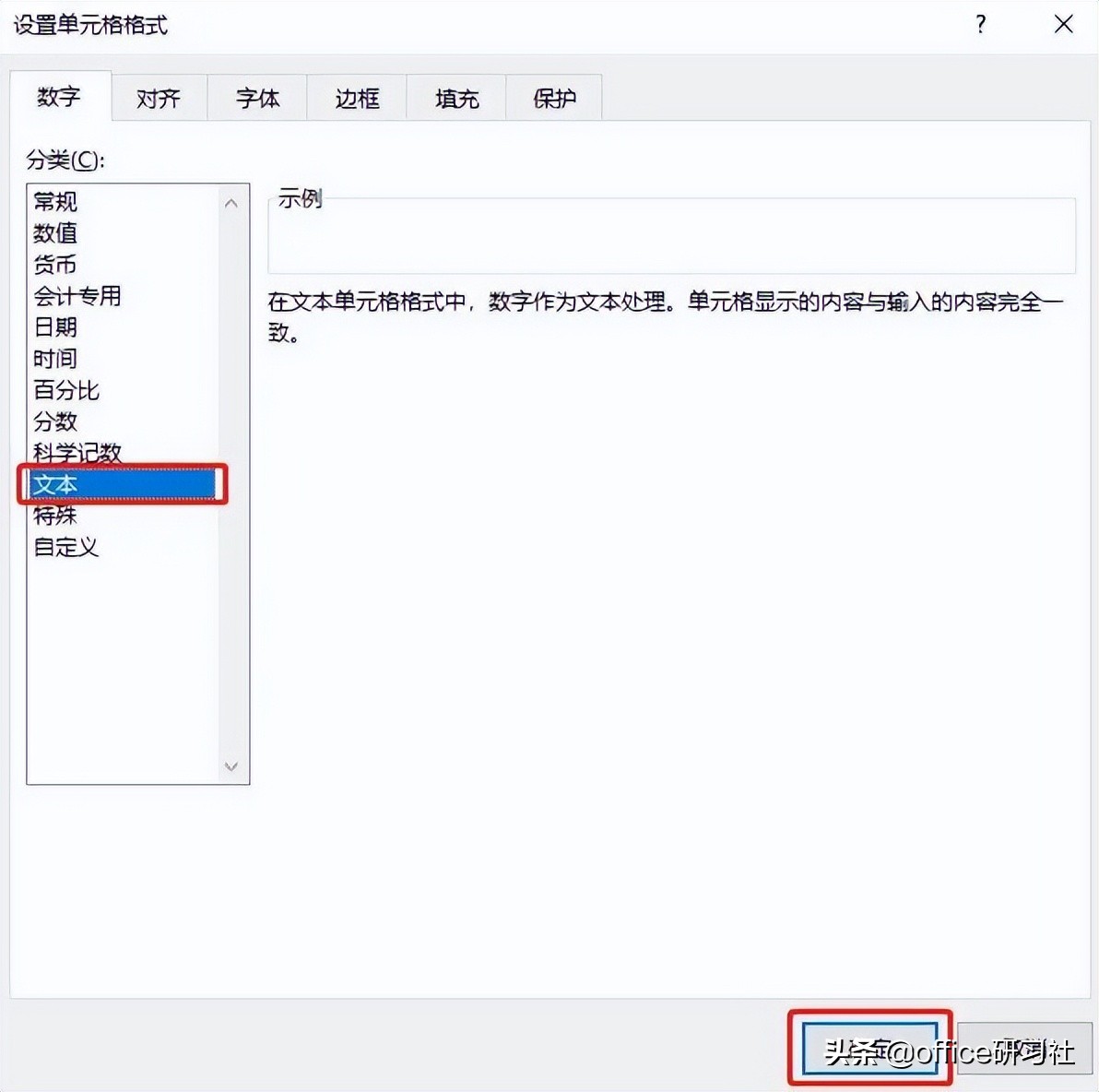
2、名字对齐
录入名字时有的2个字,有的3个字,对不齐怎么办?
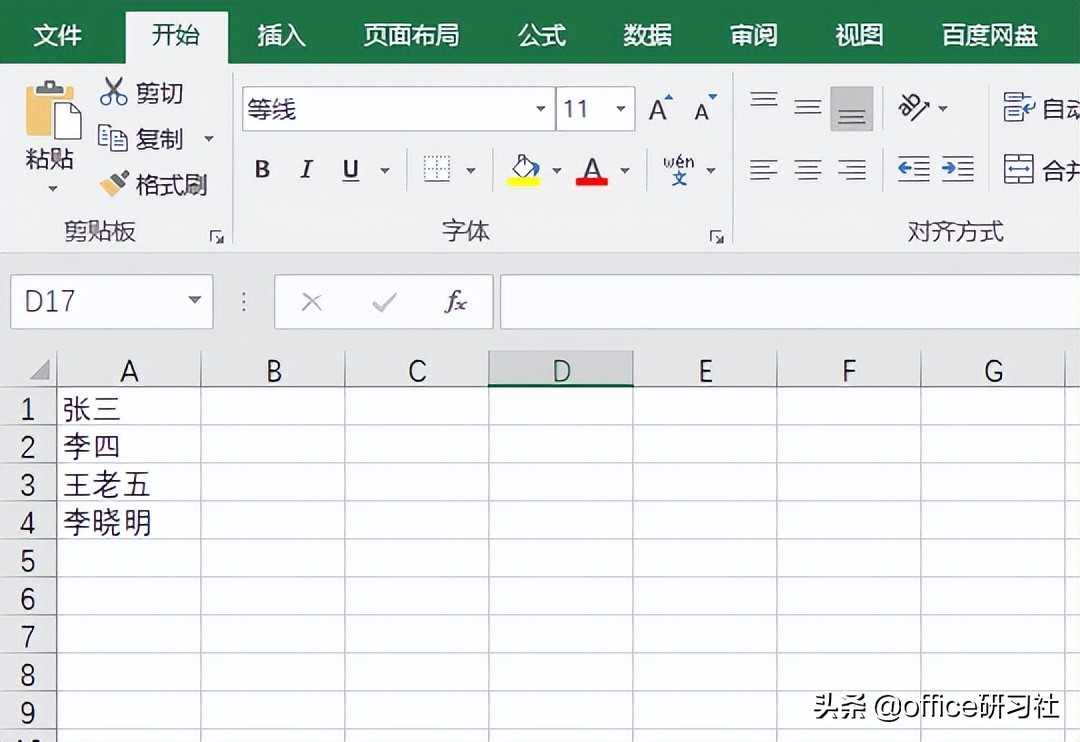
只需选中名字,打开“设置单元格格式”,选择对齐——分散对齐(缩进)——确定,即可完成。
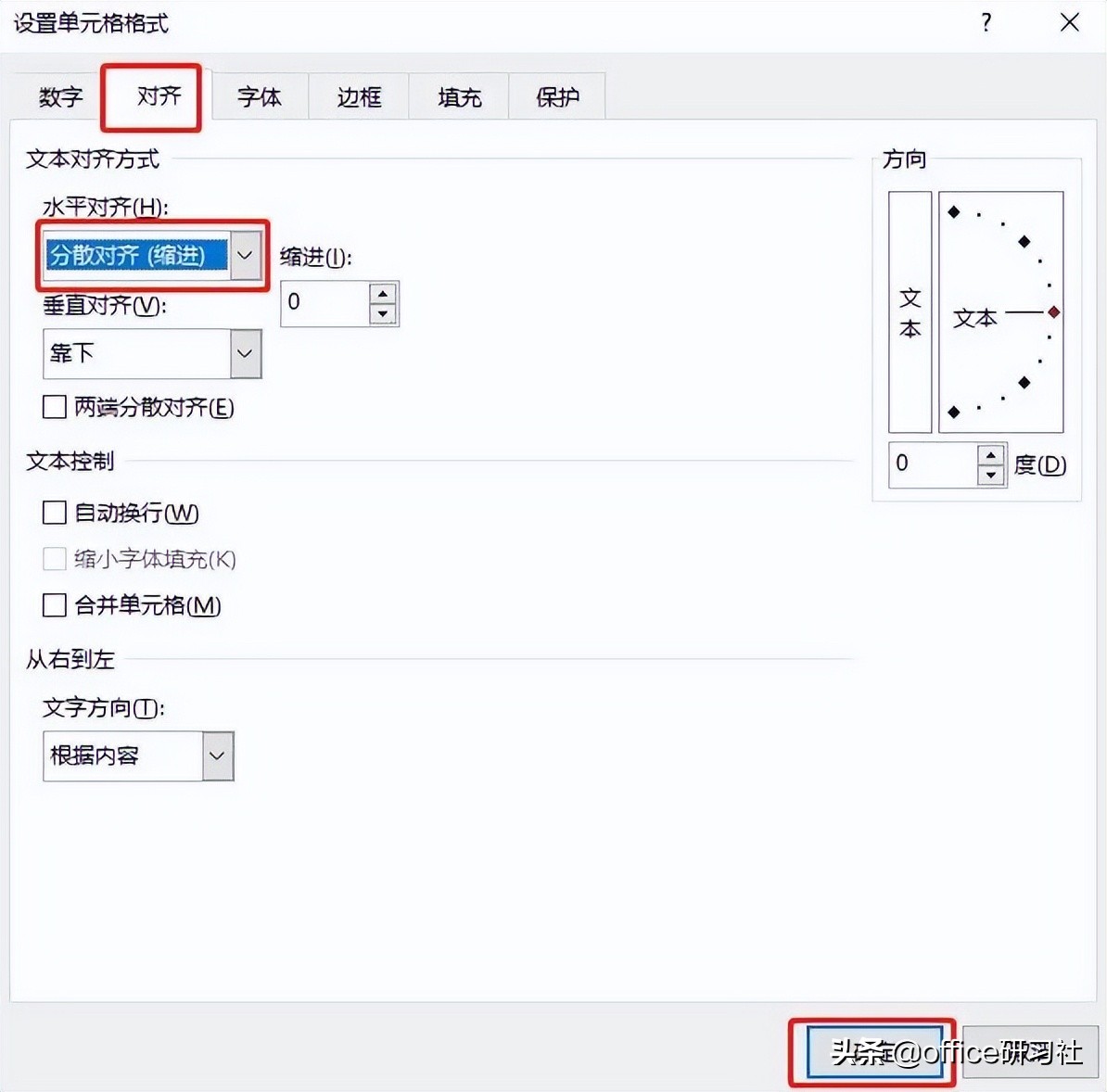
3、手机号码分段显示
录入手机号码时大家都习惯用三段式,看起来简洁清晰,这也可以用单元格格式化进行操作。
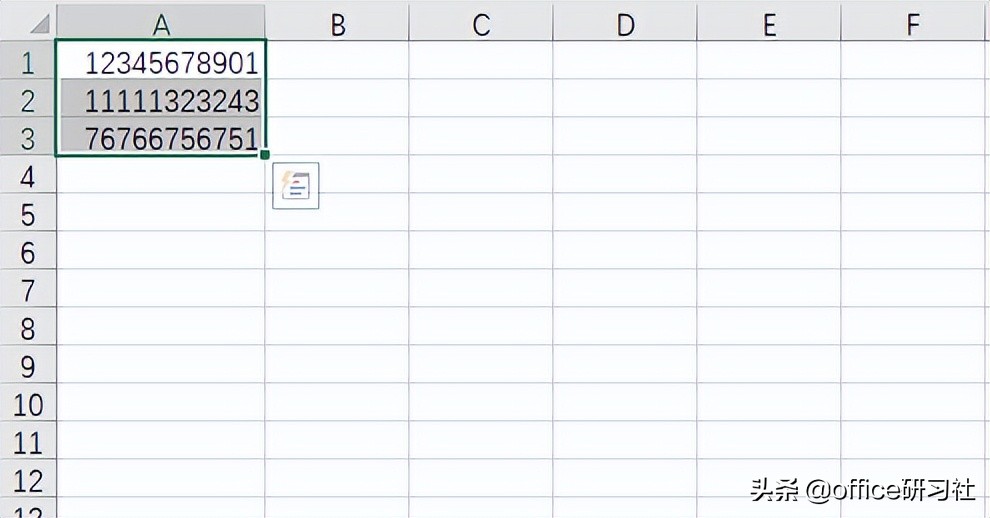
只需选中电话号码,打开“设置单元格格式”,选择数字——自定义——类型输入000-0000-0000——确定,即可完成。

4、统一加单位
录入资料时没加单位,录完后才发现,千万不要傻傻的一个个加,加到下班都没加完。
比如添加身高单位,只需选中身高数据,打开“设置单元格格式”,选择数字——自定义——类型输入0厘米——确定,即可完成。
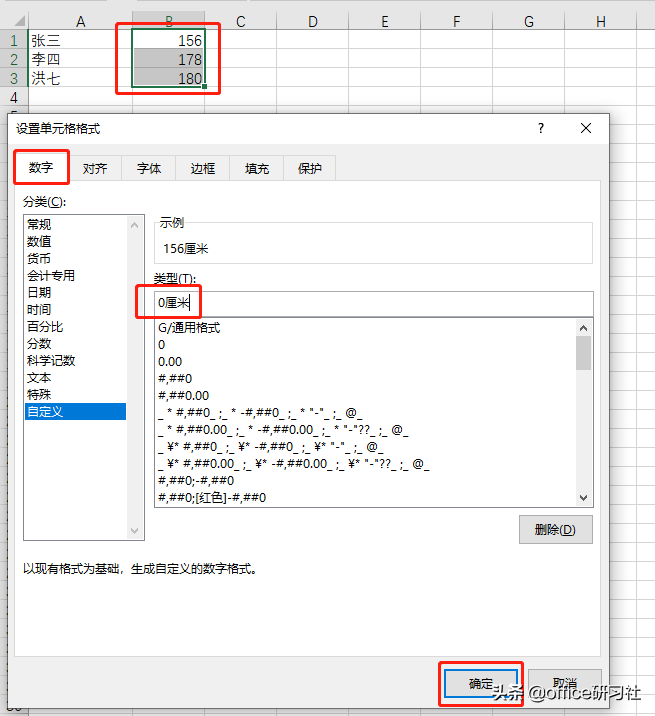
5、录入勾叉
在表格中录入R和S,(R为勾S为叉),然后选中数据,打开“设置单元格格式”,选择字体——Wingdings2——确定,即可完成。